Cách thay đổi thời gian, ngày, tháng trong Windows 11, 10 laptop PC
Bạn đang không biết chỉnh giờ, thời gian trên máy tính Windows 11, tôi tin rằng bạn đã tìm đùng s bài hướng dẫn rồi. Trong bài viết này tôi sẽ hướng dẫn các bạn thay đổi thời gian, ngày, tháng, năm trong Windows 11 trên laptop PC theo giờ Việt Nam chuẩn tự động cập nhật và có video hướng dẫn chi tiết.
Cách thay đổi thời gian, ngày, tháng trong Windows 11, 10
Để thay đổi thời gian trên máy tính Windows 11, 10 của bạn, các bước tiến hành như sau:
Bước 1: Chuột phải vào cái đồng hồ trên máy tính của bạn. Nó nằm ở góc dưới bên phải đấy. Chuột phải và chọn Adjust date and time. Adjust date and time có nghĩa là điều chỉnh ngày và thời gian đấy.
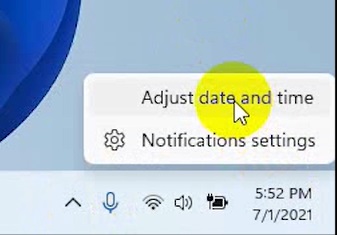
Bước 2: Cửa sổ Cài đặt Time & Language -> Date & Time trên Windows 11 sẽ hiện ra. cho bạn chọn và tùy chỉnh thông số về múi giờ, thời gian, ngày, tháng, năm
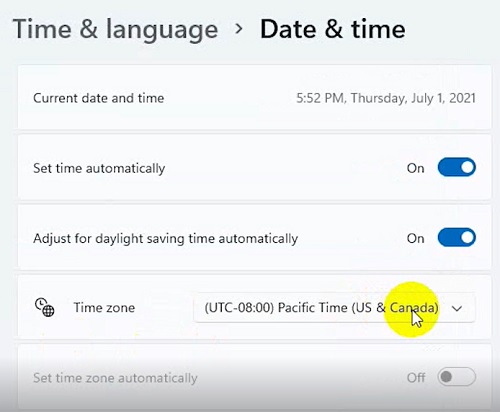
Bước 3: Bạn chỉnh Time Zone (Múi giờ) về UTC+7 chính là múi giờ tại Việt Nam. Bật công tắc Set time automatically thành ON. Nếu vẫn chưa thấy đúng giờ thì nhấn Set time automatically tắt rồi bật lại.
Bài tương tự: Cách sửa lỗi con trỏ chuột biến mất trên Windows 11, 10 hỏng chuột laptop PC
Như vậy là mình đã hướng dẫn các bạn cách chỉnh thời gian, ngày tháng, năm, giờ trên máy tính laptop PC chạy Windows 11 Pro. Bạn có thể xem video để hiểu hơn:
- Lỗi disconnect WIFI kết nối lại trên Windows 11/10/7 laptop PC
- Cách tải, cài đặt Theme giao diện đẹp cho windows 11 laptop PC
- Sửa lỗi không tìm thấy mạng WIFI cần bắt trên Windows 11
- Sửa lỗi Your computer is low on memory Windows 11/10/7
- Sửa lỗi This PC can’t run Window 11, the PC must support Secure Boot

Nguyễn Duy Kỳ22/06/2025 Wiki 0

Nguyễn Duy Kỳ19/06/2025 Wiki 0

Nguyễn Duy Kỳ04/05/2025 Điện thoại Smartphone 0

Nguyễn Duy Kỳ26/03/2025 Hệ điều hành Windows 0

Nguyễn Duy Kỳ18/03/2025 Phần mềm 0

Nguyễn Duy Kỳ07/02/2025 Wiki 0